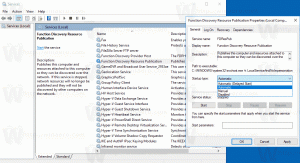Välj appar för detaljerad och snabb status på låsskärmen i Windows 10
Låsskärmen introducerades först i Windows 8. Det är en säkerhetsfunktion som visar en snygg bild när din dator är låst. Som standard visar låsskärmen aviseringar från installerade appar. Du kanske vill anpassa dem. Windows 10 låter dig välja appar som visar detaljerad status och snabbstatus. Så här konfigurerar du den här funktionen.
Annons
De Låsskärm visas när du låser din dator eller när den låses automatiskt under en period av inaktivitet. Om ditt konto har ett lösenord, kommer du att se låsskärmen innan du kan ange dina referenser. För att fortsätta måste du ta bort det med pekskärmen, tangentbordet, ett musklick eller genom att dra det till toppen med musen.
Låsskärmen kan visa aviseringar om de installerade apparna. 
Som standard visar de flesta apparna ett snabbt statusmeddelande, t.ex. ett kort meddelande med någon ikon. Vissa appar, som väder, kan visa ett större meddelande som innehåller 2 eller 3 rader text, som kallas "detaljerad status".

Du kan ställa in vilka appar som ska visa det detaljerade statusmeddelandet i Inställningar.
För att välja appar för detaljerad och snabb status på låsskärmen i Windows 10, gör följande.
- Öppen inställningar.
- Navigera till Anpassning > Låsskärm.
- Under Välj en app för att visa detaljerad status, klicka på ikonen för att välja (ersätta) appen som kommer att visa ett stort meddelande.
 Endast en app åt gången kan ställas in för att visa det detaljerade statusmeddelandet. Välj Ingen för att inaktivera den.
Endast en app åt gången kan ställas in för att visa det detaljerade statusmeddelandet. Välj Ingen för att inaktivera den.
- Under Välj appar för att visa snabbstatus, kan du välja upp till 7 appar. Använd "+"-knapparna för att fylla luckorna.

Du är färdig. Nu kan du stänga appen Inställningar om du vill.
Obs: Om du inte är nöjd med att se appaviseringar på låsskärmen kan du inaktivera dem enligt följande:
Inaktivera appmeddelanden på låsskärmen i Windows 10
Det är allt.